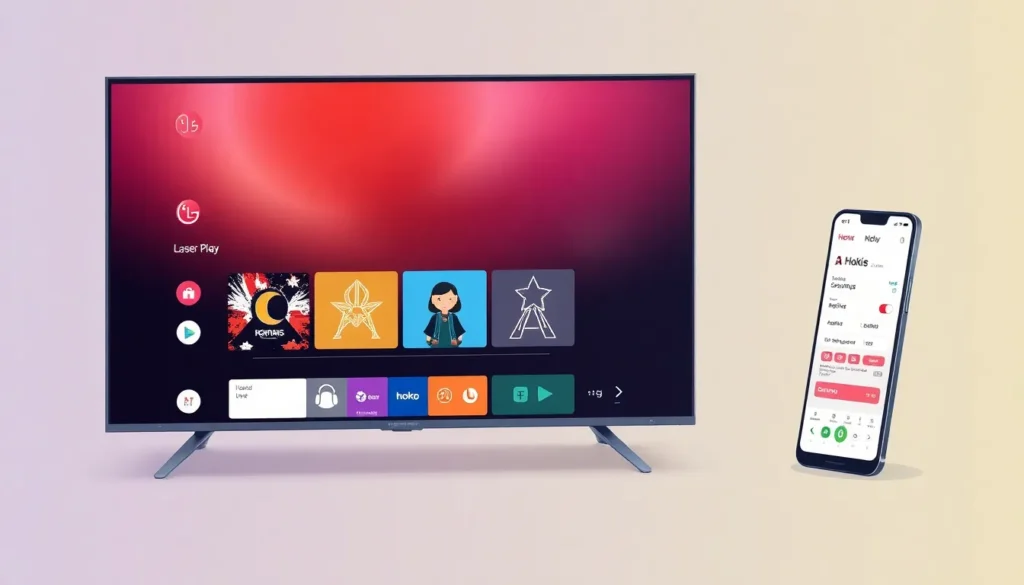Como instalar e configurar o Laser Play na sua Smart TV
Neste artigo apresento um aplicativo que desbloqueia canais, filmes e séries na sua Smart TV. O Laser Play está disponível para Smart TVs LG, Samsung, Hoku e também para Android, com possibilidade de expansão para outros sistemas futuramente.
Requisitos rápidos
- Smart TV (LG, Samsung, Hoku) ou dispositivo Android.
- Conexão à internet.
- Dados de acesso (código, usuário e senha) para a playlist fornecida pelo provedor.
Passo a passo de instalação (exemplo em Smart TV LG)
Abra a loja de aplicativos da sua Smart TV. No topo da loja, acesse a lupa de pesquisa e digite o nome do aplicativo exatamente: Laser Play. Selecione o aplicativo encontrado e escolha instalar. Quando a instalação terminar, abra o aplicativo.
Primeira tela e navegação
Ao iniciar o Laser Play, a tela inicial apresenta as abas principais:
- TV ao vivo
- Filmes
- Séries
- Lista — onde você adiciona suas playlists
Há também um ícone de engrenagem para configurações.
Configurações úteis
- Idioma: se o aplicativo abrir em inglês, entre em Change language para alterar para português.
- PIN: é possível definir um código PIN para bloquear conteúdos adultos. O aplicativo costuma aceitar o valor padrão 0, mas você pode alterar para a senha de sua preferência e confirmar a alteração.
Entendendo as playlists
O Laser Play funciona como um reprodutor de playlists. Se você não tiver nenhuma playlist adicionada, o aplicativo ficará vazio e não exibirá conteúdo. Para acessar canais, filmes e séries é necessário inserir os dados da playlist (código, usuário e senha) fornecidos pelo provedor.
Como adicionar uma playlist
- Vá para a aba Lista.
- Insira os dados de acesso (código, usuário e senha) recebidos do provedor.
- Clique em OK para conectar. O aplicativo fará o carregamento e exibirá a mensagem lista de reprodução adicionada com sucesso.
- Recomenda-se fechar o aplicativo ou usar o botão de recarregar. Ao reiniciar, as abas TV ao vivo, Filmes e Séries já estarão populadas com os conteúdos da playlist.
Sobre o provedor de playlists
O fornecedor indicado disponibiliza atendimento humano diariamente (domingo a domingo) e oferece um teste de 3 horas para conhecer o aplicativo e a playlist. Eles fornecem o código, usuário e senha necessários para conectar o Laser Play. Caso você não tenha uma Smart TV LG, o provedor orienta qual aplicativo é mais adequado ao seu aparelho.
Consulte o ícone aqui do WhatsApp neste artigo para obter o contato do fornecedor e informações sobre o teste de 3 horas e suporte técnico.
Observações finais
O Laser Play é simples: sem playlist ele não exibe conteúdo. Com os dados corretos e um recarregamento do app, você terá acesso aos canais, filmes e séries disponibilizados pela sua playlist. A experiência pode variar conforme o provedor e o aparelho usado.
As informações técnicas e os passos descritos aqui seguem exatamente o procedimento de instalação e configuração observado no tutorial original, adaptados para leitura em texto.